Jak używać „Laytrumom”? Instrukcja dla początkujących
Program „Laytrum” pozwala na edycję zdjęć za pomocą kilku kliknięć. Pomimo tego, aplikacja jest dość trudne do opanowania. Jak używać „Laytrumom”? To pytanie jest zadawane przez wielu początkujących użytkowników.
Niemożliwe jest ustanowienie jasnych instrukcji, ponieważ każdy fotograf musi pewne opcje. Ten artykuł opisuje główne funkcje aplikacji i jak pracować z narzędziami.
Program „Laytrum”: jak korzystać początkujący
Najpierw musimy uruchomić narzędzie. Potem następuje obrazów przywozie dla przetwórstwa. Aby to zrobić, należy kliknąć na przycisk „Plik” w górnym panelu. Po, że chcesz, aby otworzyć sekcję „Zdjęcia i filmy Importuj”. Po lewej stronie okna dialogowego, należy wybrać źródło.
W centrum będzie można zobaczyć obrazy, które znajdują się w określonym folderze. Następnie należy wybrać obraz do edycji. Programiści nie ustawić limity dotyczące liczby przesłanych plików. Możesz dodać nawet 1000 obrazów. Przełączanie trybów wyświetlania obrazu za pomocą przycisków na pasku narzędzi.
Górny panel zawiera następujące dodatkowe opcje, takie jak kopiowanie, przenoszenie i dodawanie plików do normy. Ustawienia są na prawym pasku bocznym. W razie potrzeby Prześlij zdjęcia można od razu zastosować ustawień. Ułatwi to pracę z aplikacją. Użytkownik będzie miał tylko eksportować edytowanego pliku.

Moduł „biblioteka”
W tej sekcji można zobaczyć dodanych zdjęć, porównać je, robić notatki, a także przeprowadzić prostą regulację. Istnieje kilka trybów wyświetlania zdjęć „netto”, „pętli”, „porównaj”, „Przegląd”. W celu zbadania szczegółów, można powiększać i przesuwać obraz. Dostosować wszystkie elementy paska narzędzi odbywa się oddzielnie. Dostępne są opcje użytkownika punktacja, obracanie obrazu, ludzie znaku siatki nakładki na zdjęciu, i tak dalej. D.
Jeśli to konieczne, można użyć porównania cechą dwoma obrazami. Oba obrazy są przesuwane synchronicznie. Zwiększenie obrazu odbywa się w tym samym stopniu. Łatwiej jest znaleźć wady. Tutaj użytkownik może ocenić obraz i robić notatki.
Porównując trzy lub więcej obrazów tylko przeglądać zdjęcia będą dostępne. Jak używać „Laytrumom” czy ustawienia programu są zbyt skomplikowane dla początkującego fotografa? W „Bibliotece”, można wykonać proste przycinanie, a także ustawienie balansu i odcień bieli. Suwaki konwencjonalne tu nie ma, więc dokładna korekta nie powinna liczyć.
Początkujący fotografowie dostępne opcje dodać opis, określić słowa kluczowe, zmieniać datę wykonania zdjęcia i inne metadane.
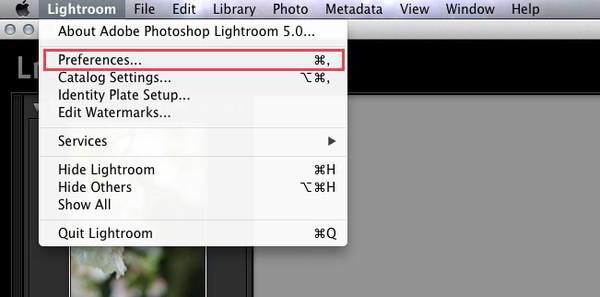
Moduł „Korekta”
Jak używać „Laytrumom”, jeśli chcesz studiować w szczegółach cechy programu? Aby to zrobić, przejdź do sekcji "correction". Jest to zaawansowany system do edycji obrazu. Zdjęcia muszą mieć odpowiednie proporcje i skład. Podczas edycji zdjęć, użytkownik może korzystać z funkcji „kadrowanie”.
Suwak jest wyrównany horyzont na zdjęciu. Wyświetlane są linie kadrowania, upraszczając ekspozycji kompozycji. Jak używać „Laytrumom”, jeśli chcesz, aby usunąć niechciane obiekty ze zdjęcia? Aby to zrobić, wybierz narzędzie „usuwania plam”. Następnie chcesz zaznaczyć niechciany przedmiot.
Jeśli użytkownik nie zgadza się z programem wybrany plastra, a następnie może on określić żądany obszar obrazu. W pasku po prawej stronie ma rozmiar suwak, pióra i krycie.
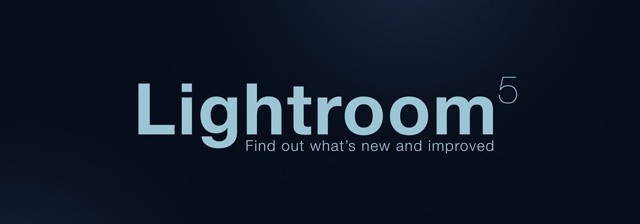
inne ustawienia
Jak używać „Laytrumom”, jeśli chcesz, aby usunąć efekt czerwonych oczu? Usunąć defekt może być za pomocą specjalnego narzędzia. Pierwszym krokiem jest przydzielenie oka. Następnie konieczne jest ustawienie rozmiaru źrenicy, a także stopień zaciemnienia. W celu realizacji punktu korekcji obrazu, trzeba wybrać sposób maskowania.
Jak używać szczotki do „Laytrume”? Najpierw trzeba nastroić instrument. Aby zwiększyć szczotki powinny przytrzymaj klawisz przewijania i mysz koła Ctrl. Następnie trzeba skonfigurować ciśnienia, gęstości i wtapiania. Użytkownik musi wybrać stronę do edycji.
W razie potrzeby można usunąć szumy i dodać do ostrości obrazu. W celu przełączenia do gumki, należy przytrzymać klawisz Alt. W odniesieniu do wszystkich zdjęć można ustawić jasność, kontrast, nasycenie, ostrość, ekspozycję, cień i światło. Zaleca się eksperymentować z ustawieniami. 
Jak używać ustawień „Laytrume”
Wszystkie zainstalowane wtyczki są wyświetlane w lewym pasku narzędzi. Aby zastosować ustawienia, należy kliknąć dwukrotnie na nazwę presetu. By stworzyć własną wtyczkę należy ustawić parametry, a następnie naciśnij i przytrzymaj przycisk Ctrl + Shift + N. Otwiera okno, w którym można określić zaprogramowaną nazwę. A następnie kliknij na przycisk „Utwórz”.
Moduł „karta”
Korzystanie z tej sekcji można wybrać obrazy z tej samej lokalizacji. Liczby na mapie wskazać liczbę zdjęć wykonanych w tej dziedzinie. Kliknięcie na nich, można oglądać obrazy i metadane. Jeśli klikniesz na zdjęcie dwukrotnie, aby otworzyć sekcję „poprawka”. 
inne moduły
Program pozwala tworzyć albumy ze zdjęciami cyfrowymi. „Księga” należy przejść do modułu dla tego zadania. Wszystkie obrazy z bieżącej biblioteki zostaną dodane automatycznie. Użytkownik ma możliwość, aby zmienić przyszłość formatu książki, wielkości, rodzaju pokrywy, jakość obrazu, rozdzielczość druku. Na zdjęciach, wymaga opisu, tekst dodany.
To przeprowadziła również ustawienie czcionki, styl pisania, wielkość, przezroczystość, kolor i wyrównanie. W tle można dodać dowolny obraz. Gotową książka jest eksportowany do formatu wybranego przez użytkownika. można włączyć „pokazu slajdów”, jeśli chcesz. W „Drukuj” wybierz drukarkę, rozdzielczość obrazu i rodzaj papieru.
Można zauważyć, że użycie programu Photoshop „Laytrumom” i innych edytorów graficznych nie są zbyt trudne. Główny problem polega na rozwoju bibliotek. Początkujący nie rozumiem gdzie szukać pobranych obrazów w różnych momentach. Reszta aplikacji jest dość łatwy w obsłudze.
















